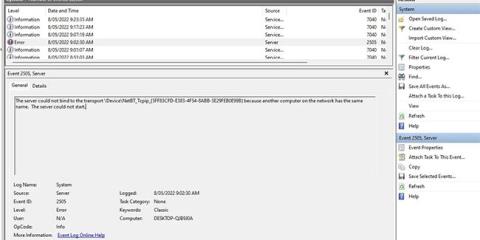Iespējams, esat pamanījis jaunu kļūdu, kas parādās notikumu skatītājā pēc nesenā Windows 11 atjaunināšanas. Šķiet, ka šis atjauninājums ir saistīts ar tīkla veiktspēju. Apskatīsim, kāda ir šīs kļūdas ietekme un ko varat darīt, lai problēmu novērstu.
Ko nozīmē kļūda “Serveris nevarēja saistīt ar transportu”?

Kļūda “Serveris nevarēja izveidot savienojumu ar transportu”
Iespējams, esat pamanījis šo kļūdas ziņojumu savā notikumu skatītājā. Event Viewer ir lielisks rīks Windows problēmu novēršanai, tādēļ, ja šķiet, ka kaut kas nav kārtībā, vēlreiz pārbaudiet, kas notiek, lai pārliecinātos, ka viss ir kārtībā.
Pilns attiecīgais kļūdas ziņojums skan šādi:
The server could not bind to the transport \Device\NetBT_Tcpip_{XXX…} because another computer on the network has the same name. The server could not start. < ode="">
Aptuveni tulkots šādi:
Serveris nevar izveidot savienojumu ar transporta \Device\NetBT_Tcpip_{XXX…}, jo citam tīkla datoram ir tāds pats nosaukums. Serveri nevar inicializēt.
Šis kļūdas ziņojums var parādīties startēšanas vai parastas lietošanas laikā. Kļūdas notikuma ID 2505 norāda, ka ir radusies failu un drukas pakalpojuma kļūda.
Vienkārši sakot, šī ir īslaicīga kļūda, jo failu un drukas pakalpojumam ir grūtības izveidot savienojumu ar NetBIOS.
Kas jādara, lai novērstu notikuma ID 2505 kļūdu?
Īstā atbilde ir nē. Šī kļūda galvenokārt izraisa kosmētiskas problēmas, tā ir kļūda, kas parādās notikumu skatītājā. Kā apstiprināja tehniskā atbalsta darbinieki oficiālajā Microsoft kopienas lapā, šī kļūda ir nekaitīga datora vispārējai veiktspējai, un to var bez bažām ignorēt.
Iespējamās problēmu novēršanas iespējas

Atiestatiet Winsock direktoriju, lai novērstu problēmu
Ja šī kļūda jūs traucē vai jums šķiet, ka tā ir saistīta ar konkrētu tīkla kļūdu, varat izmēģināt šādu risinājumu.
1. Noklikšķiniet uz Sākt.
2. Meklēšanas joslā ierakstiet CMD .
3. Ar peles labo pogu noklikšķiniet uz Command Prompt un atlasiet Palaist kā administratoram, lai atvērtu CMD ar administratora tiesībām .
4. Komandu uzvednes logā ierakstiet komandu netsh winsock reset .
5. Nospiediet taustiņu Enter.
Tas atiestatīs Winsock direktoriju un, cerams, novērsīs kļūdas parādīšanos nākotnē. Citi iespējamie labojumi var ietvert pamata tīkla problēmu novēršanu, īpaši bezvadu ierīcēm. Lai iegūtu plašāku informāciju, skatiet mūsu pamata tīkla problēmu novēršanas rokasgrāmatu.
Lai gan tā ir diezgan izplatīta kļūda, Event ID 2505 tiek uzskatīts par pilnīgi nekaitīgu un pat neprasa koriģējošus pasākumus. Laika gaitā Microsoft, iespējams, novērsīs šo kļūdu nākamajā atjauninājumā. Tagad varat turpināt tīmekļa pārlūkošanu, neuztraucoties par to, ka tiks ietekmēts bezvadu savienojums.